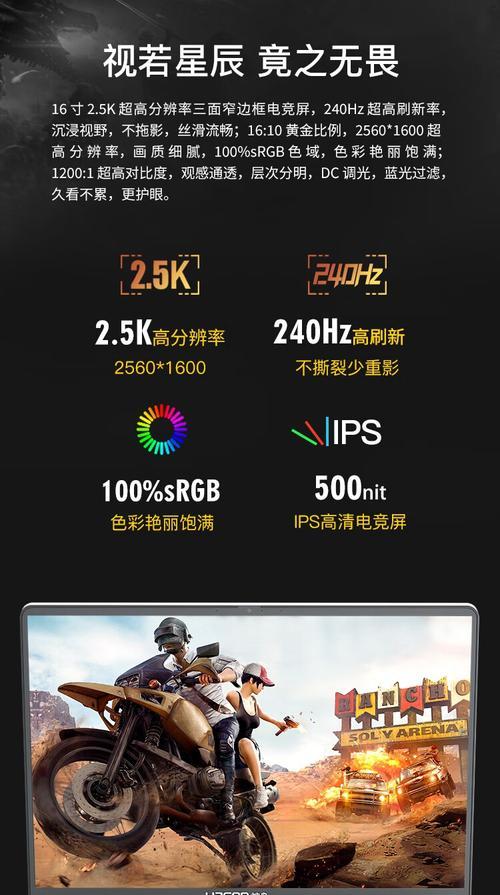在当今快速发展的科技时代,神舟3050ti笔记本已经成为了许多用户的首选。这款笔记本拥有NVIDIAGeForceRTX3050Ti显卡,为用户提供了强大的图形处理能力。然而,只有通过有效的性能优化,才能让这款笔记本发挥出最佳性能。神舟3050ti笔记本性能优化的方法有哪些呢?本文将为您提供一些实用的优化技巧。
一、系统升级与更新
系统升级是提高笔记本性能的首要步骤。确保您的操作系统和所有驱动程序都是最新的,这可以修复已知的性能瓶颈和错误。
1.操作系统更新:定期访问Windows更新页面,安装所有可用的更新,包括安全补丁和系统改进。
2.驱动程序更新:特别是显卡驱动,可以从NVIDIA官网下载最新的驱动程序进行更新,以确保显卡性能得到优化。
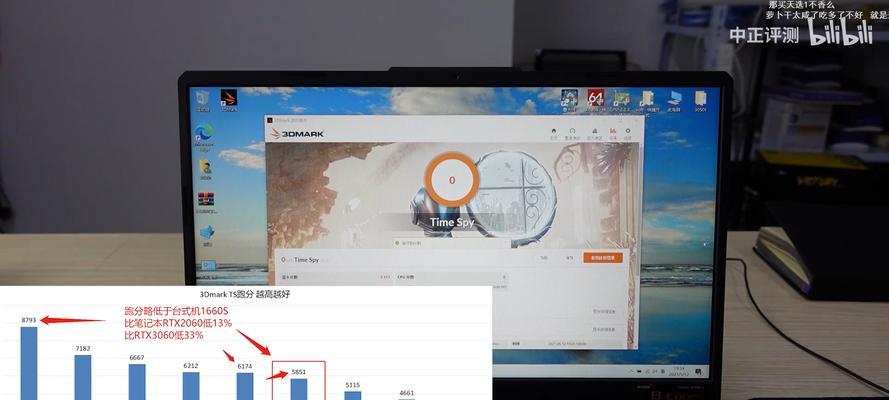
二、硬件升级
硬件升级可以显著提升笔记本的性能。对于神舟3050ti笔记本,您可以考虑以下升级方案:
1.增加内存:增加额外的内存条,可以有效提升多任务处理能力。
2.更换为SSD:如果您的笔记本还在使用机械硬盘,将其更换为固态硬盘(SSD)将极大提高数据读写速度。
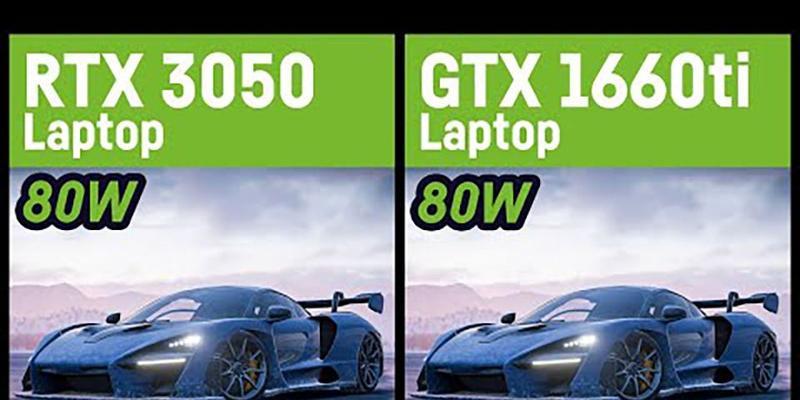
三、软件优化
1.卸载不必要的程序:定期清理电脑中的不需要的软件,减少后台运行程序,释放系统资源。
2.优化启动项:使用任务管理器或专门的软件,如CCleaner,来管理启动项,只保留必要的程序自动启动。

四、电源管理
通过优化电源设置,可以确保神舟3050ti笔记本在运行时能以最佳状态工作。
1.高性能模式:在控制面板中,将电源计划设置为“高性能”,以确保硬件全速运行。
2.关闭节能选项:避免使用可能导致系统变慢的节能功能,如“快速启动”等。
五、散热系统维护
笔记本的散热能力对于性能至关重要。如果散热系统出现故障,可能导致CPU和GPU过热,从而降低性能。
1.清灰和更换散热硅脂:定期清洁内部灰尘,并更换过热的散热硅脂。
2.使用散热垫:在使用过程中,可以使用散热垫来帮助热量散发。
六、性能测试与监控
了解笔记本的实时性能状态,并根据监控结果进行调整。
1.使用性能测试软件:如3DMark、PCMark等,定期测试笔记本的性能。
2.监控系统性能:使用任务管理器或第三方监控软件,实时监控CPU、GPU的使用率和温度。
七、系统设置调整
1.调整图形设置:在显卡控制面板中,调整3D设置以获得最佳性能。
2.虚拟内存管理:根据需要增加虚拟内存,以帮助处理大量数据。
综上所述,通过以上七种方法,您可以有效地对神舟3050ti笔记本进行性能优化。这些步骤不仅包括了系统和软件层面的调整,还有硬件升级和散热系统维护,甚至包括了性能测试和监控。通过综合运用这些方法,您的笔记本将能以更佳的状态运行,从而满足您对高性能笔记本的所有期待。